发布时间:2024-04-23 09: 00: 00
品牌型号:LAPTOP-QRC1KHSN
系统:windows 11 家庭中文版
软件版本:MathType
Word是一款广泛使用的文字处理软件,MathType是一款数学公式编辑器,它们的结合使用,使得在Word中创建包含复杂数学公式的文档变得更加方便和高效。在安装完成MathType软件后,为什么Word里面没有MathType选项卡呢?下面由我带大家一起来了解Word里面没有MathType加载项,添加MathType加载项的步骤的相关内容。
如果在Word中没有MathType加载项,可以尝试以下方法来解决:
1.检查安装:确保正确安装了MathType软件,并且与当前使用的Word版本兼容。
2.加载项设置:在Word中检查加载项设置,确保MathType加载项已启用。
3.重新安装MathType:有时重新安装软件可以解决加载项丢失的问题。
4.管理员权限:以管理员身份运行Word,可能需要管理员权限来正确加载加载项。
5.兼容模式:如果Word处于兼容模式下,可能会影响加载项的显示。尝试切换到正常模式。
6.更新Word和MathType:确保两者都是最新版本,以避免兼容性问题。
7.修复Office:使用Office安装程序进行修复,以解决可能的安装问题。
8.重新启动计算机:有时简单的重新启动可以解决一些临时问题。
如果问题仍然存在,你可以联系MathType的技术支持团队获取更多帮助。
在Word中如何添加MathType加载项呢?下面一起来了解具体的操作步骤。
首先打开Word软件,点击左下角的“选项”。
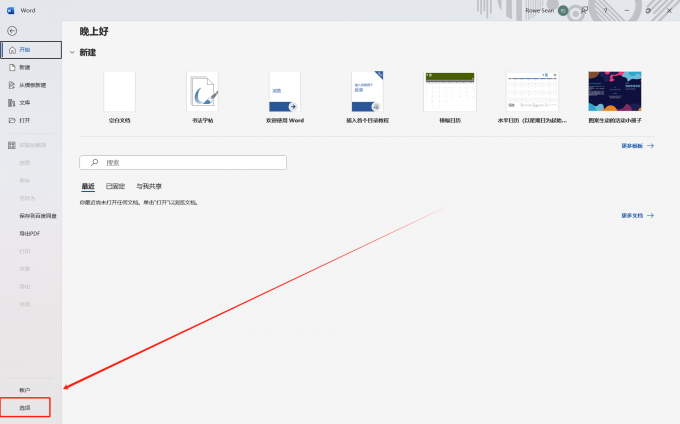
然后在“Word选项”功能框中,点击进入“加载项”项目,并点击其中的“转到”。
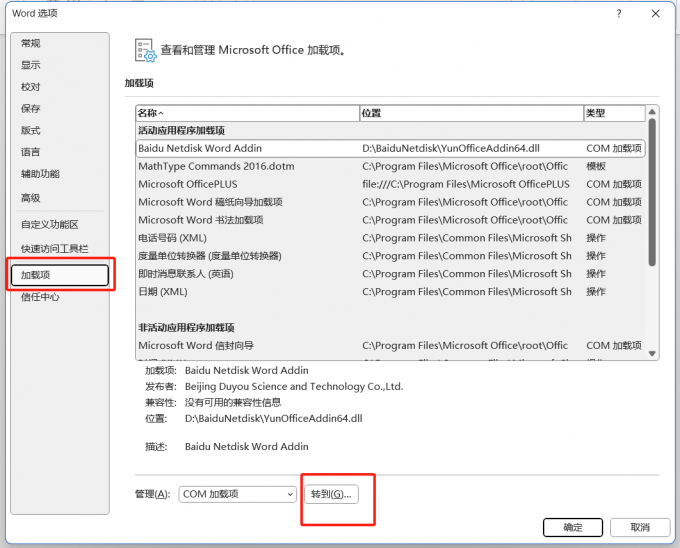
接下来点击“添加”按钮,找到安装MathType的目录,选择“OfficeSupport”文件夹,一般选择64位的2016,最后点击“确定”即可。
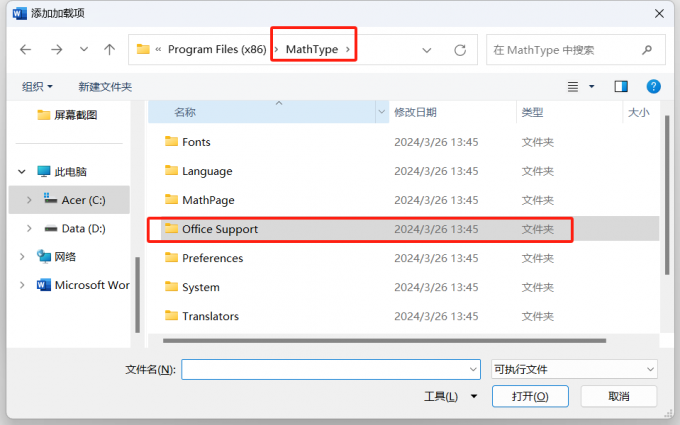
如果需要在Word软件中使用MathType软件进行创建复杂的数学格式,该怎么做呢?下面一起来了解具体的操作步骤。
首先正确安装MathType软件,并打开Word中需要编辑的文档。
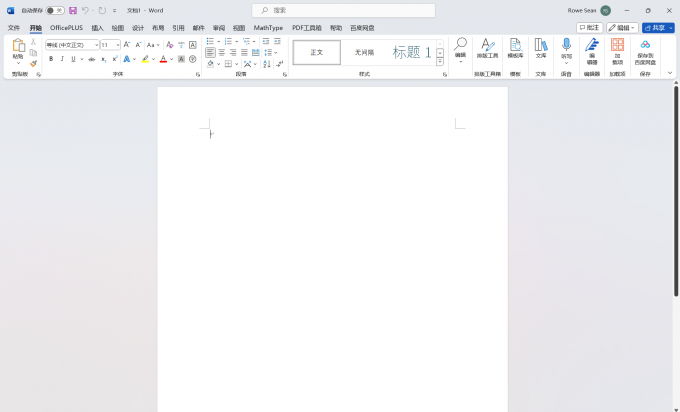
然后点击进入上方菜单栏中的“MathType”选项卡。
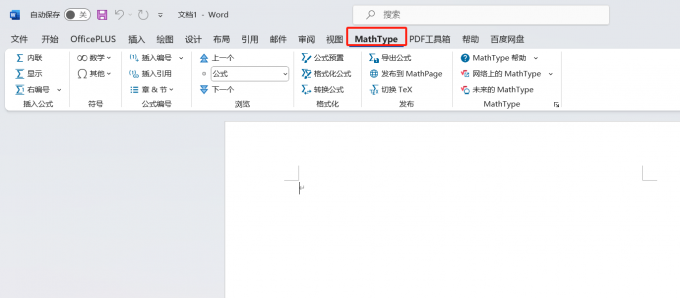
接下来将光标移动至需要插入公式的位置,并点击“插入公式”中的任意选项。
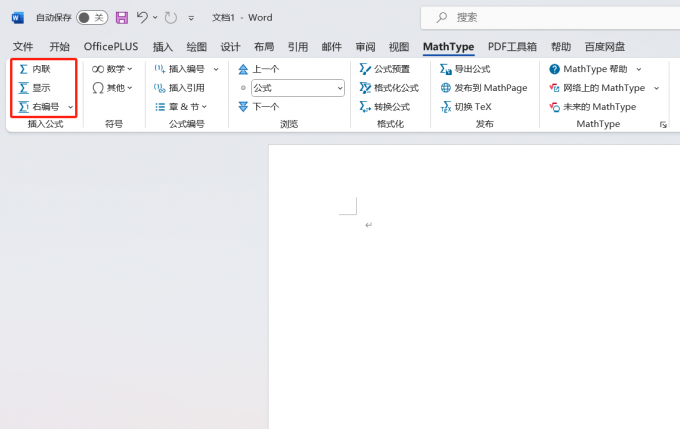
最后在MathType软件中输入公式后将其关闭即可。

根据需要,可以在Word软件中对插入的公式进行格式调整,如字体、大小等。
以上便是Word里面没有MathType加载项,添加MathType加载项的步骤的相关内容。总的来说,使用MathType软件可以方便地创建复杂的数学公式,并使文档的数学部分更加专业和准确。如果大家还想要学习更多关于MathType的教程,可以登录MathType中文网站进行下载和学习。
展开阅读全文
︾